Bagaimana cara cek kesehatan baterai laptop dengan mudah?

Laptop adalah salah satu perangkat penting di era digital saat sekarang ini. Banyak dari pekerjaan manusia sudah beralih menggunakan perangkat ini, seperti menulis surat harus diketik menggunakan laptop atau komputer. Tidak dapat dipungkiri jika laptop dapat membuat pekerjaan lebih mudah, cepat dan efisien. Tidak hanya itu laptop juga dapat dibawa kemana-mana sehingga pekerjaan dapat dilakukan dimana saja.
Seiring dengan lamanya penggunaan laptop, beberapa komponen laptop akan mengalami penurunan kualitasnya. Salah satu diantaranya adalah baterai. Baterai adalah salah satu komponen penting untuk laptop. Tanpa baterai, laptop tidak akan bisa digunakan secara fleksibel karena harus terus terhubung dengan colokan listrik. Karena itulah penting untuk melihat kesehatan baterai laptop. Mungkin beberapa di antara kita ada yang bertanya, bagaiamana sih caranya mengetahui apakah baterai laptop masih bagus atau tidak. Berikut 2 Cara Cek Kesehatan Baterai Laptop dengan mudah.
Cara Cek Kesehatan Baterai Menggunakan CMD (Command Prompt)
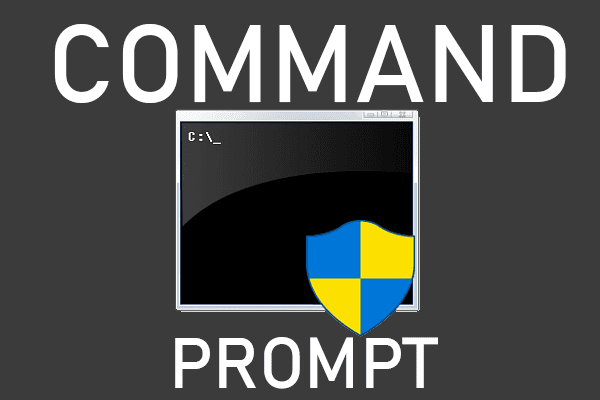
– Dalam hal mencari file tertentu, cmd lebih cepat dibandingkan dengan explorer.
– Ketika windows mengalami masalah karena virus, CMD mampu mengatasi beberapa masalah saat versi GUI (Graphics User Interface).
Kemudian bagaimana sih cara melihat kesehatan baterai melalui fitur CMD? Berikut Langkah-langkah cek kesehatan baterai melalui fitur CMD.
1. Pada kolom search windows ketikkan “cmd” lalu enter.
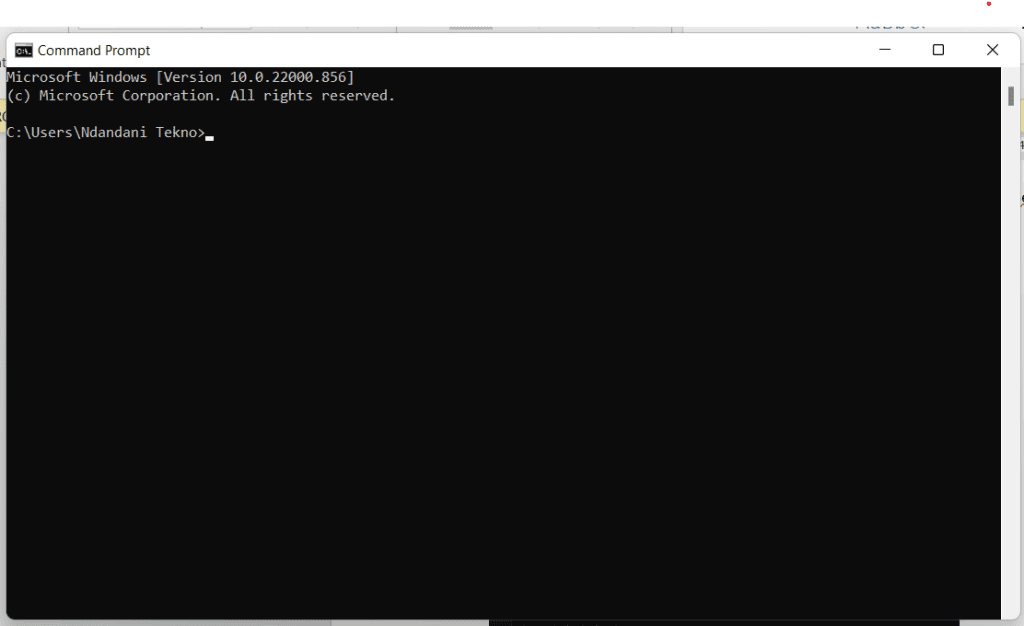
2. Ketikkan “powercfg /batteryreport”, lalu enter. Maka akan muncul tampilan seperti gambar dibawah ini
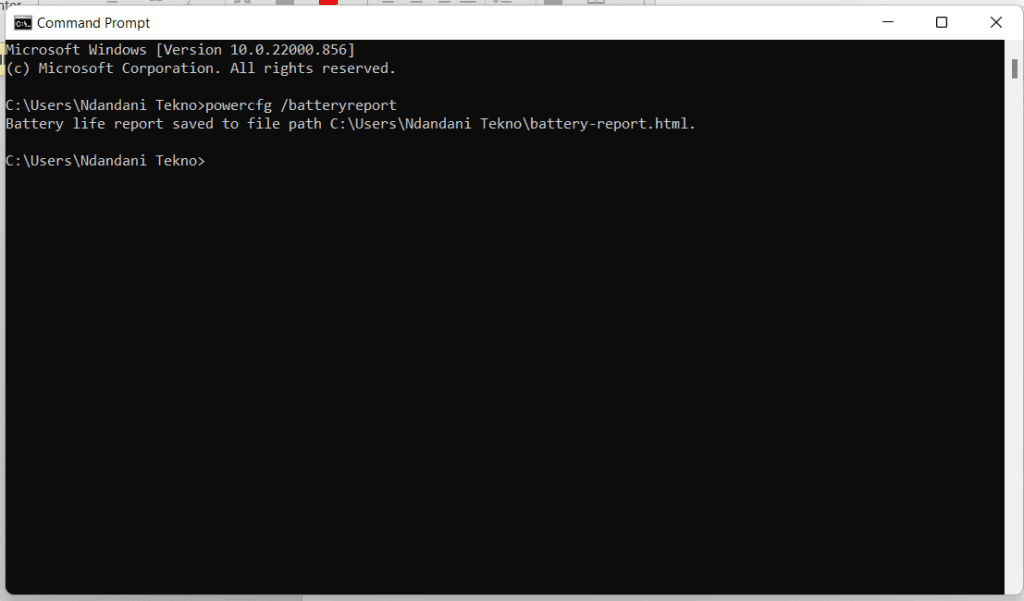
3. Cek dan buka file battery report yang tersimpan dilokasi yang ditampilkan.
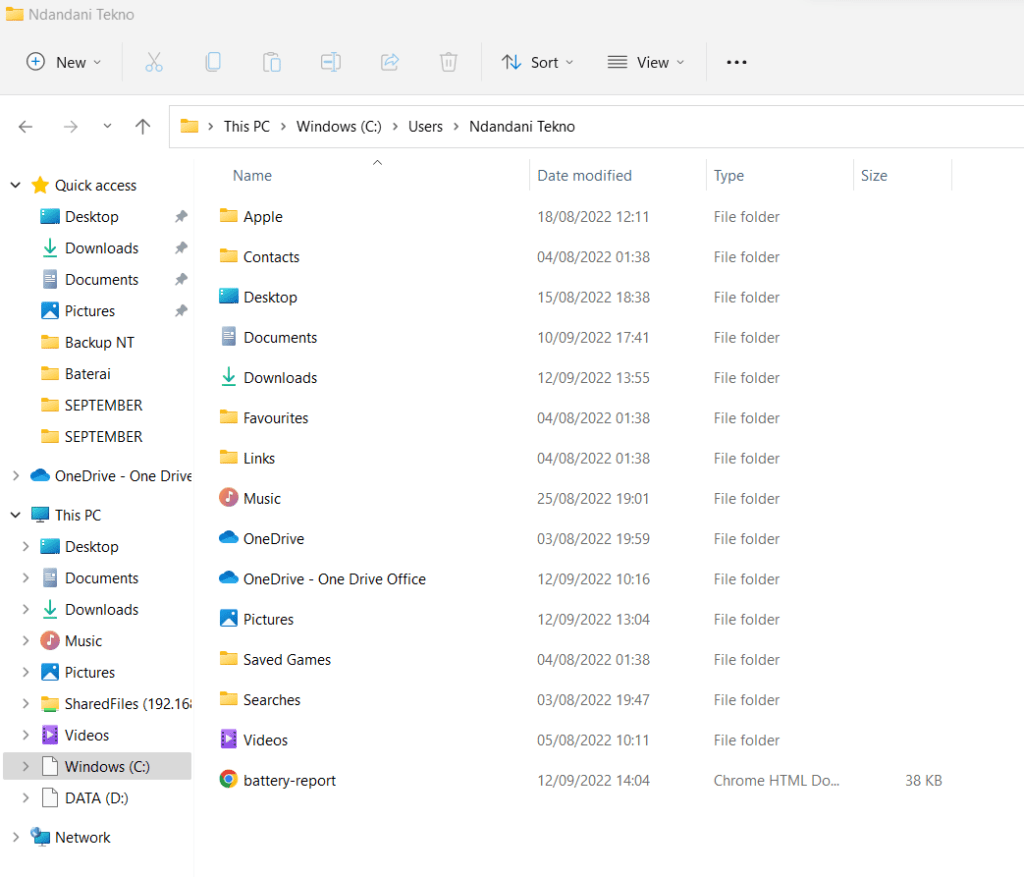
4. Scroll ke bawah maka akan muncul infomasi tentang “Design Capacity” dan “Full Charge Capacity”
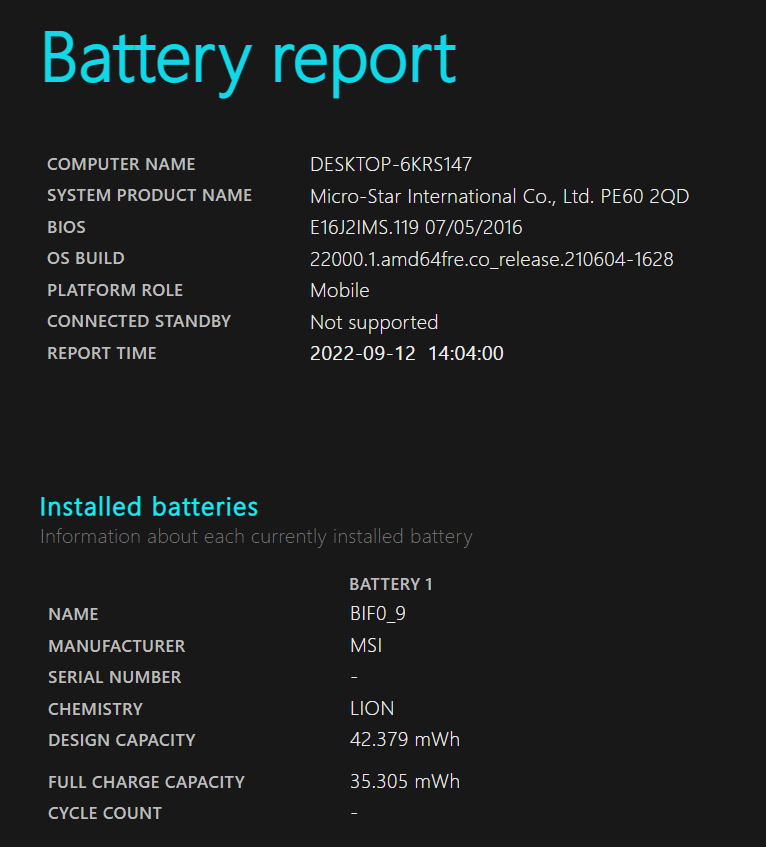
Bagian “Design Capacity” menunjukan ukuran baterai, bagian “Full Charger Capacity” adalah kapasitas baterai maksimum ketika pengisian baterai dilakukan secara penuh. Jika “Full Charger Capacity” lebih rendah dari “Design Capacity”, itu berarti bahwa usia baterai sudah mulai memburuk. Namun, hal tersebut sangat normal karena sifat baterai Lithium-ion yang mana seiring waktu berjalan performa dayanya akan berkurang. Jika baterai laptop sudah jauh menurun performanya, disarankan untuk menggantinya dengan yang baru.
Cara Cek Kesehatan Baterai menggunakan HWMonitor
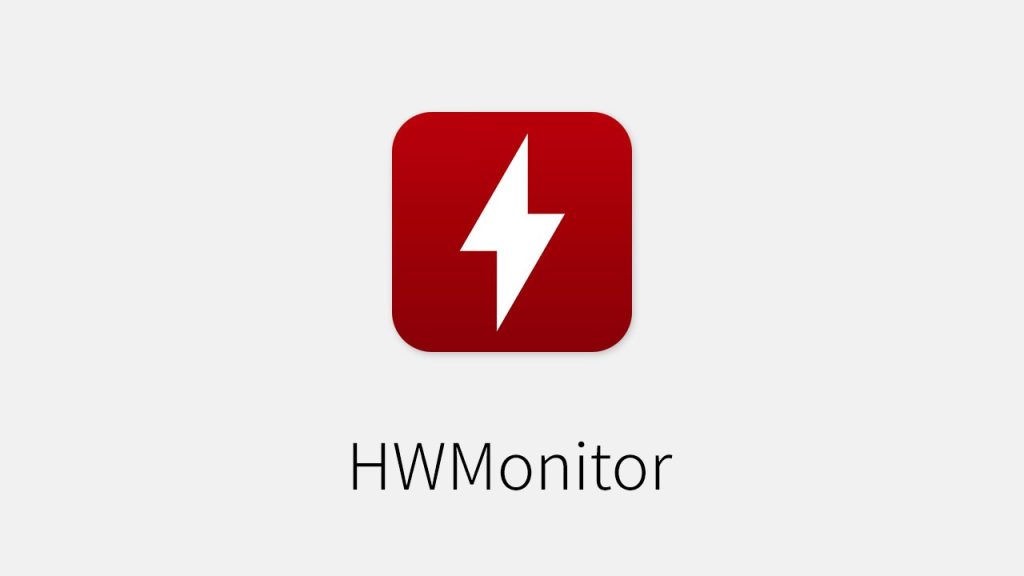
HWMonitor adalah salah satu fitur yang dapat digunkan untuk mengukur indikator utama dari kesehatan komputer seperti voltase, temperatur dan kecepatan kipas laptop. Melalui fitur ini dapat diketahui nilai sebenarnya dari bagian laptop, seperti dapat melihat temperaturnya sehingga pengguna bisa lebih menjaga laptop mereka. Untuk baterai, HWMonitor juga dapat digunakan untuk menganalisa pemakaian baterai dan juga hilangnya kapasistas pakai pada baterai. Berikut Langkah-langkah cek kesehatan baterai menggunakan fitur HWMonitor.
Berikut Langkah-langkah cek kesehatan baterai menggunakan fitur HWMonitor :
1. Download aplikasi HWMonitor di sini.
2. Install aplikasinya, setelah itu akan ada keterangan seperti di bawah ini
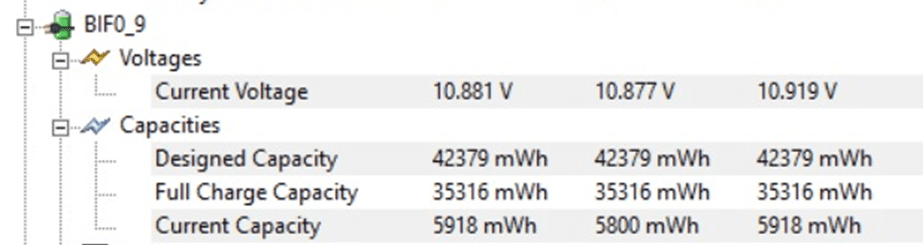
“Design Capacity” adalah kapasitas awal baterai yang dapat diisi. “Full Charger Capacity” adalah kapasitas baterai yang dapat diisi penuh saat ini, sedangkan “Current Capacity”adalah kapasitas baterai yang terisi sekarang. Jika “Full Charger Capacity” lebih rendah dari “Design Capacity”, itu berarti bahwa usia baterai sudah mulai memburuk. Namun, hal tersebut sangat normal karena sifat baterai Lithium-ion yang mana seiring waktu berjalan performa dayanya akan berkurang. Jika baterai laptop sudah jauh menurun performanya, disarankan untuk menggantinya dengan yang baru.
Demikianlah 2 cara untuk melihat kesehatan baterai laptop. Ada baiknya untuk menjaga kesehatan baterai laptop agar dapat lebih bertahan lama dengan cara tidak menggunakan laptop ketika sedang di-charge atau tidak membiarkan laptop over-charge.
Jika sekiranya berminat untuk membaca artikel lainnya seputar dunia digital seperti cara instal team viewer atau cara mematikan windows security pada windows, silahkan langsung berkunjung ke web Ndandani Tekno.




